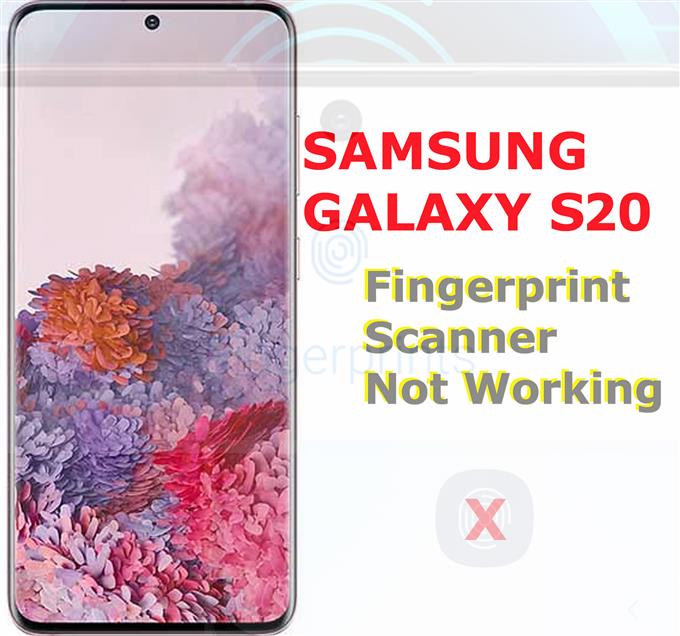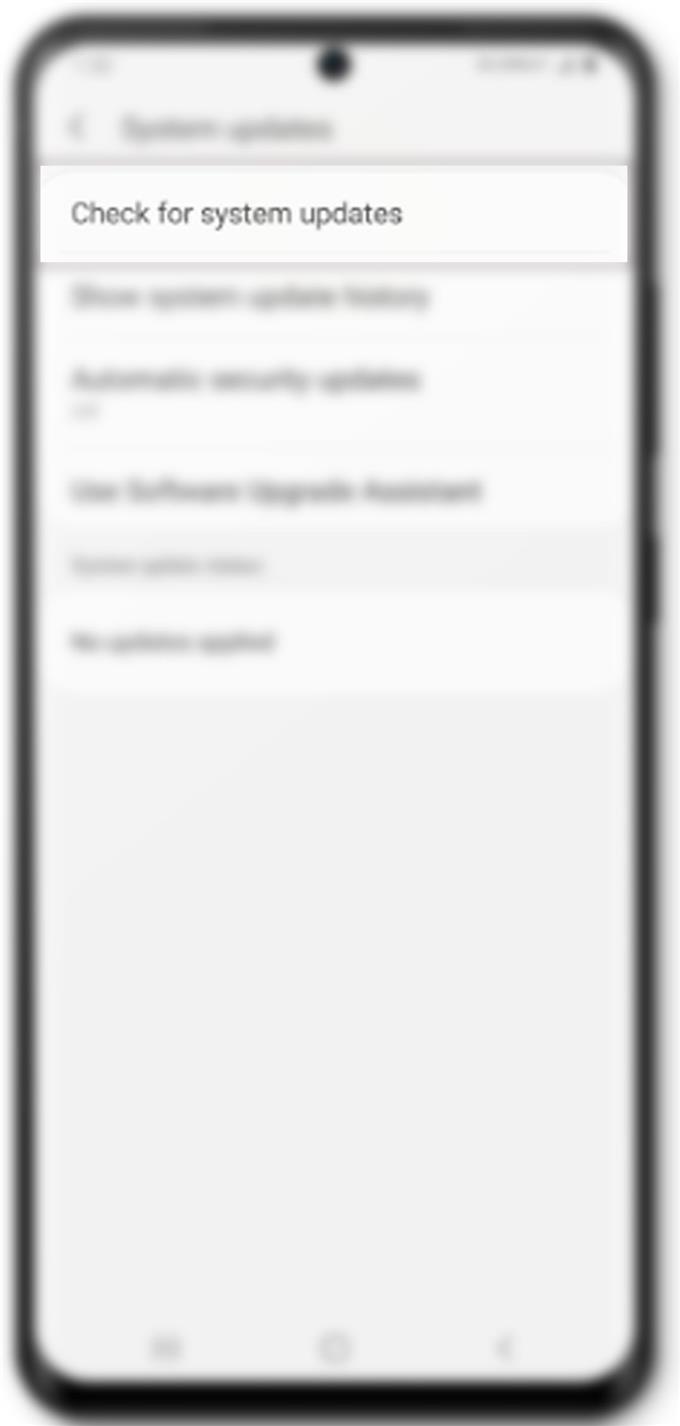La plupart, sinon tous les nouveaux smartphones prennent déjà en charge la numérisation des empreintes digitales, entre autres caractéristiques biométriques et de sécurité. Et le plus récent smartphone phare de Galaxy de Samsung l’a aussi. Si, pour une raison quelconque, vous ne pouvez pas faire fonctionner votre scanner d’empreintes digitales Galaxy S20 comme prévu, j’ai élaboré des solutions rapides et efficaces que vous pouvez essayer. Lisez la suite pour savoir pourquoi votre scanner d’empreintes digitales Galaxy S20 ne fonctionne pas et comment le réparer à la maison.
Avant de continuer, essayez de déterminer quand et comment le problème a commencé. L’identification de la cause première du problème se traduit généralement par la recherche d’une solution rapide et ultime. Pour vous donner quelques conseils, j’ai résumé les causes possibles comme suit:
- Problèmes logiciels
- Saleté ou huile sur le scanner d’empreintes digitales
- Capteur d’empreintes digitales endommagé ou défectueux
Si vous examinez les causes probables, il ne peut y avoir que deux possibilités et c’est soit un problème matériel, soit un problème logiciel.
Avant de vous rendre dans un centre de service, vous pouvez essayer certaines solutions de contournement pour exclure les problèmes logiciels de la cause sous-jacente. Lisez la suite pour savoir quoi faire ensuite.
Dépannage du scanner d’empreintes digitales Galaxy S20 qui ne fonctionne pas
Temps nécessaire: 10 minutes
Pour commencer, vérifiez et assurez-vous que le bouton d’empreinte digitale ou le scanner n’est pas sale. S’il est sale, vous pouvez le nettoyer avec un coton-tige imbibé d’alcool pour essuyer la surface. Laissez le capteur sécher, puis appuyez pour voir s’il fonctionne déjà. Assurez-vous également que votre doigt est sec et propre. Si le scanner ne fonctionne toujours pas, vous pouvez essayer les méthodes suivantes pour éliminer les causes liées au logiciel.
- Forcer le redémarrage du téléphone.
Si tout fonctionnait correctement avec le scanner d’empreintes digitales de votre téléphone, puis qu’il s’est soudainement arrêté ou n’a pas reconnu votre empreinte digitale, cela pourrait être simplement dû à des problèmes système aléatoires. Pour effacer cela, il serait nécessaire d’effectuer un redémarrage ou un redémarrage du système.
Vous pouvez effectuer le redémarrage habituel ou la réinitialisation logicielle, mais je vous recommande d’effectuer un redémarrage forcé. Cela mettra brusquement fin à toutes les applications et tous les services corrompus qui pourraient avoir causé des conflits avec le scanner d’empreintes digitales ou le système biométrique de votre appareil..
Pour forcer le redémarrage du Galaxy S20, appuyez et maintenez Puissance / Bixby et Baisser le volume boutons simultanément pendant environ 10 secondes, puis relâchez les deux boutons lorsque le téléphone redémarre.
Il n’est pas nécessaire de sauvegarder les fichiers au préalable, car ce processus n’affecte pas les données enregistrées dans la mémoire interne du téléphone.
Attendez simplement que votre téléphone redémarre tous les services système et, une fois terminé, essayez d’utiliser le scanner d’empreintes digitales pour voir s’il fonctionne déjà comme prévu..
- Mise à jour vers la dernière version logicielle disponible.
Une autre solution recommandée que vous pouvez essayer consiste à installer les mises à jour logicielles disponibles sur votre téléphone. Les mises à jour logicielles (Android) sont non seulement poussées à apporter de nouvelles fonctionnalités, mais également à corriger les bogues pour résoudre les problèmes existants attribués aux bogues du système tenaces et aux logiciels malveillants.
Avant de mettre à jour le téléphone, assurez-vous qu’il est suffisamment chargé. Assurez-vous également qu’il est connecté à un Internet Wi-Fi.
Pour rechercher des mises à jour, ouvrez la liste des applications, puis accédez à Paramètres-> Mises à jour du système menu, puis appuyez sur l’option pour Vérifier les mises à jour du système.
Si une mise à jour du système est disponible, vous verrez une notification indiquant qu’une nouvelle version d’Android est disponible au téléchargement. Si c’est le cas, appuyez simplement sur Télécharger et installer puis suivez le reste des invites à l’écran pour terminer l’installation de la mise à jour sur votre téléphone.N’oubliez pas de redémarrer après la mise à jour pour vous assurer que toutes les nouvelles modifications du système et les corrections de bugs de la récente mise à jour sont correctement implémentées.
Vous pouvez également utiliser Smart Switch pour mettre à jour manuellement votre Galaxy S20 sur un ordinateur. Ce processus implique une connexion filaire, ce qui signifie la nécessité de connecter votre téléphone à l’ordinateur à l’aide du câble USB fourni.
L’ordinateur doit également avoir la dernière application Smart Switch installée pour exécuter le processus de mise à jour.

- Supprimer l’empreinte digitale enregistrée puis l’ajouter à nouveau.
Parfois, les choses cessaient de fonctionner pour des raisons inconnues. Si c’est ce qui se passe sur le système d’empreintes digitales de votre téléphone, la suppression de l’empreinte digitale enregistrée peut vous aider. Cela est souvent nécessaire si l’empreinte digitale enregistrée a été corrompue.
Pour supprimer l’empreinte digitale enregistrée sur votre Galaxy S20, accédez à Paramètres-> Écran de verrouillage et sécurité-> Scanner d’empreintes digitales menu, puis appuyez sur Éditer dans le coin supérieur droit de l’écran. Sur l’écran suivant, vous verrez les empreintes digitales enregistrées. Faites défiler jusqu’à Gérer les empreintes digitales , puis sélectionnez l’empreinte que vous souhaitez supprimer. Après avoir sélectionné l’empreinte digitale, appuyez sur Retirer le supprimer.
Après avoir supprimé l’empreinte digitale, redémarrez le téléphone, puis rajoutez votre empreinte digitale.
Outils
- Android 10, One UI 2.0 et plus
Matériaux
- Galaxy S20, Galaxy S20 Plus, Galaxy S20 Ultra
Si rien de tout cela ne vous aide, c’est le moment où vous devriez envisager de vous rendre dans un centre de service ou de contacter votre opérateur (si vous avez obtenu le téléphone de votre opérateur) pour obtenir de l’aide et des recommandations..
Si cela s’avère être un défaut d’usine, vous pouvez bénéficier de la garantie pour le service ou le remplacement de la nouvelle unité.
Et cela couvre tout dans ce guide de dépannage. Veuillez rester au courant pour des guides de dépannage et des tutoriels plus complets qui vous aideraient à tirer le meilleur parti de ce que le nouveau Samsung Galaxy S20 a à offrir.
Vous pouvez également consulter notre Chaîne Youtube pour afficher plus de didacticiels vidéo sur les smartphones et des guides de dépannage.
A LIRE AUSSI: Comment résoudre le problème de surchauffe sur Galaxy S20